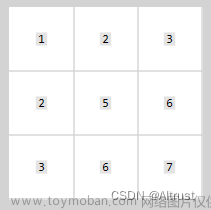1. VS中配置Eigen环境
- 首先到官网下载Eigen压缩包


- 将压缩包解压缩后,在VS中新建一个项目通过视图->其他窗口->属性管理器打开属性管理器

- 在属性管理器的Debug|x64中右键选择添加新项目属性表,新建属性表,任意命名,这里我命名为OpenCV

- 双击打开属性表,点击C/C++ ->常规,在附加包含目录中添加Egien目录

- 然后点击确定,通过以下代码测试配置是否成功
#include <Eigen/Dense>
#include <Eigen/Core>
#include <iostream>
using namespace std;
int main()
{
Eigen::Matrix<float, 2, 3> matrix_23;
matrix_23 << 1, 2, 3, 4, 5, 6;
cout << matrix_23 << endl;
//访问矩阵中的元素
for (int i = 0; i < 2; i++) {
for (int j = 0; j < 3; j++)
cout << matrix_23(i, j) << "\t";
cout << endl;
}
return 0;
}
2. VS中配置OpenCV环境
-
首先到官网下载安装包,下载之后双击运行安装
-
然后在Path中配置OpenCV的环境变量


-
在配置Eigen环境时创建的属性表OpenCV中进行配置(也可以新建一个属性表进行配置)。首先在VC++目录的包含目录中添加OpenCV的两个目录

-
然后再在库目录中添加OpenCV的lib文件夹

-
然后点击链接器->输入然后在其附加依赖项中加入在上一步加入的lib文件夹中的两个.lib 文件

如果配置为Debug,选择opencv_world460d.lib
如果为Release,选择opencv_world460.lib,为了方便这里把两个都加入进去了。文章来源:https://www.toymoban.com/news/detail-716561.html -
点击确定应用之后,通过以下代码来测试是否安装成功。如果成功打开指定路径的图片,则为安装成功。文章来源地址https://www.toymoban.com/news/detail-716561.html
#include <opencv2/imgcodecs.hpp>
#include <opencv2/highgui.hpp>
#include <opencv2/imgproc.hpp>
#include <iostream>
#include <string>
using namespace cv;
using namespace std;
int main()
{
// 图片地址
string path = "C:\\Users\\LeiSir16\\Desktop\\test.png";
Mat img = imread(path);
imshow("myImage", img);
waitKey(0);
return 0;
}
3. 常见问题
- Eigen配置的是Debug|x64环境下的,因此需要在此环境下编译运行。
- 如果OpenCV出现以下报错

请将OpenCV安装目录的bin目录下的这两个文件复制到C:\Windows\System32中即可解决
- 当更换项目时,只需要将我们刚开始创建的属性表也即**.props**文件添加到新项目的属性管理器中即可,无需再次配置环境。
到了这里,关于VS的Eigen和OpenCV环境配置的文章就介绍完了。如果您还想了解更多内容,请在右上角搜索TOY模板网以前的文章或继续浏览下面的相关文章,希望大家以后多多支持TOY模板网!